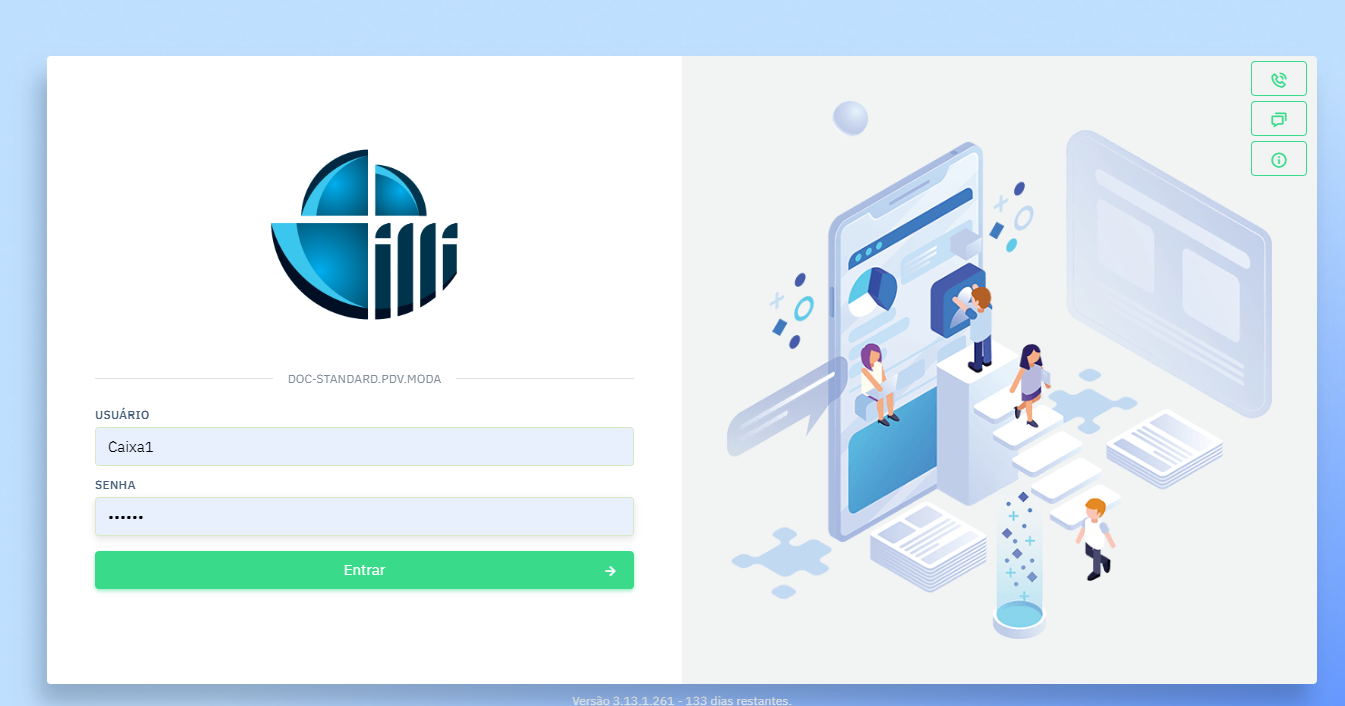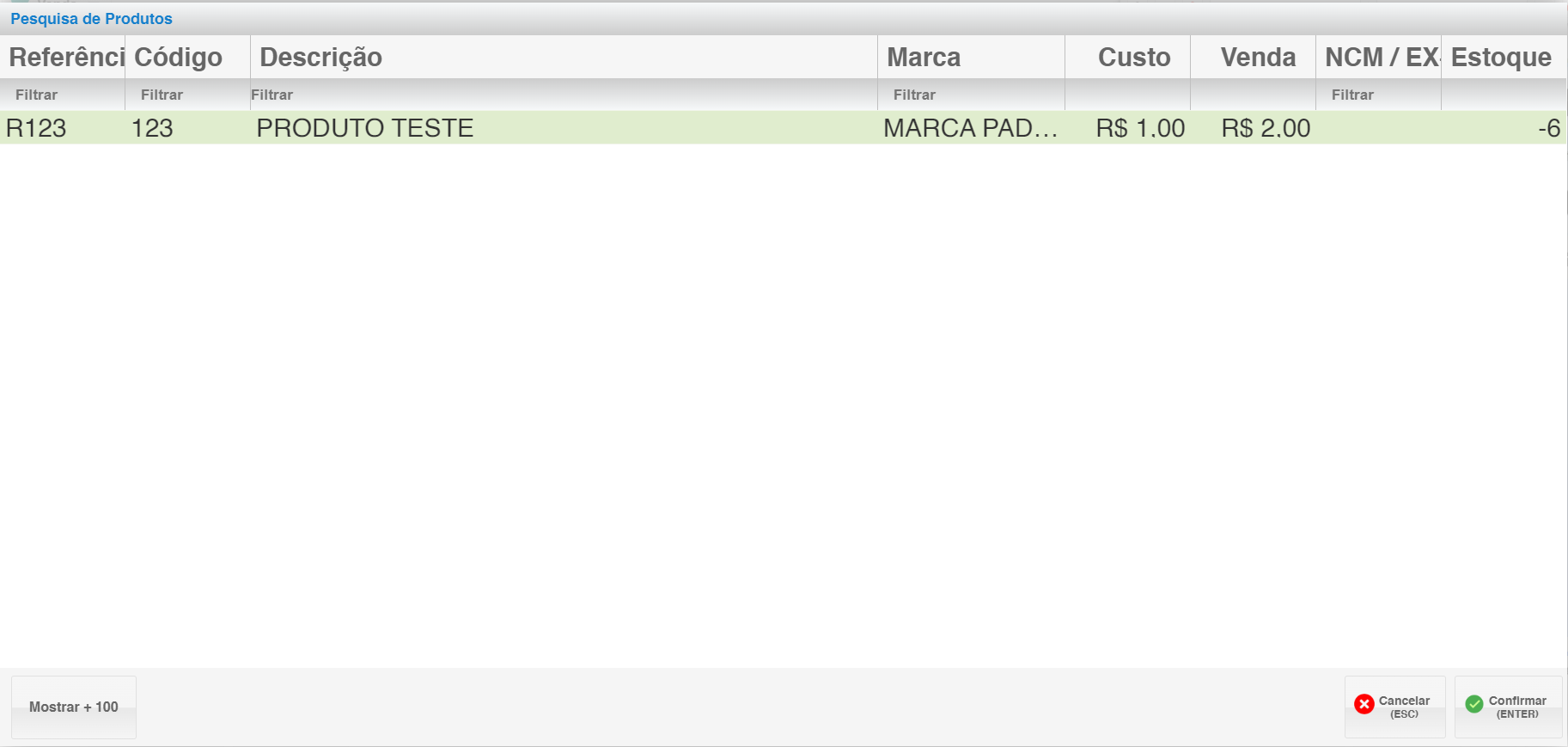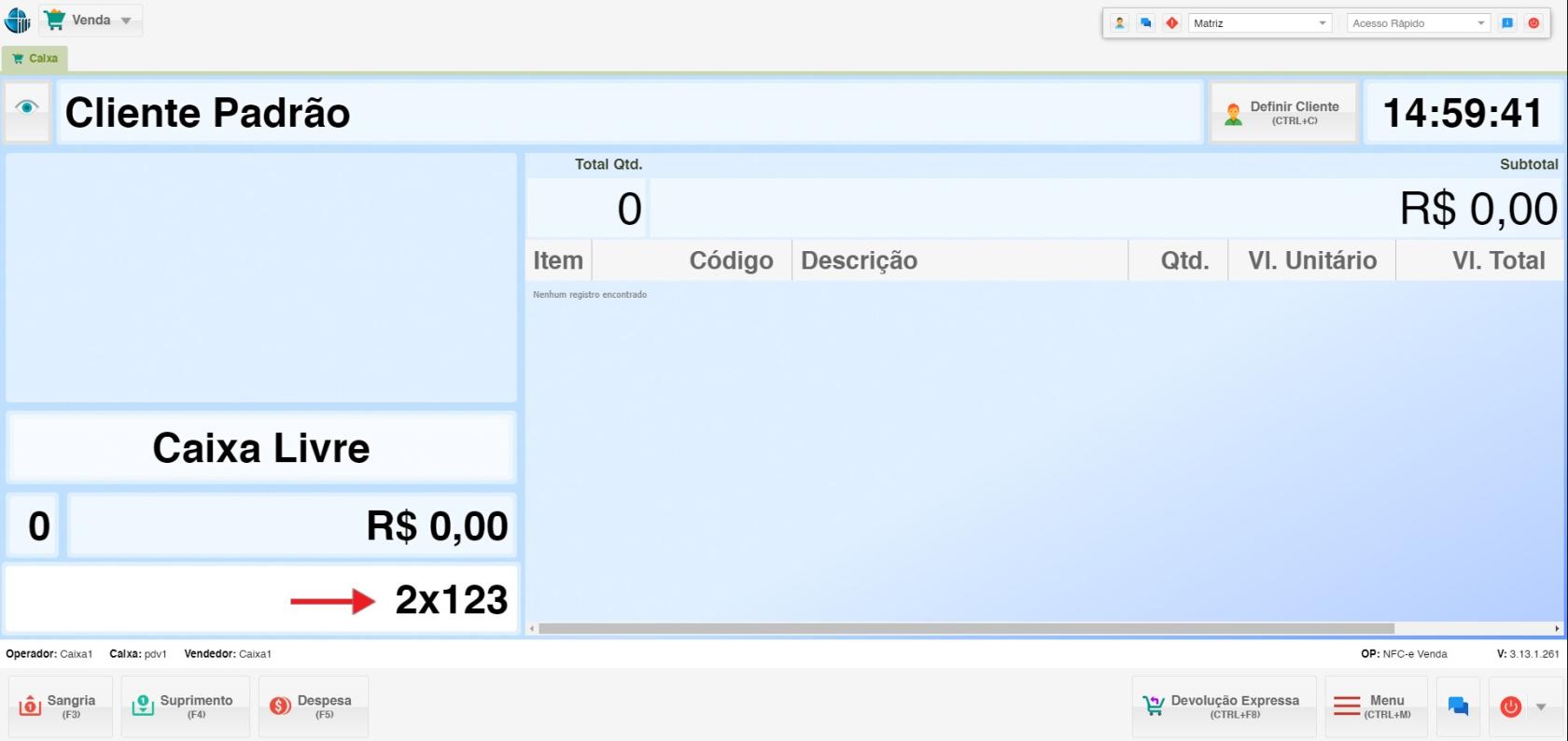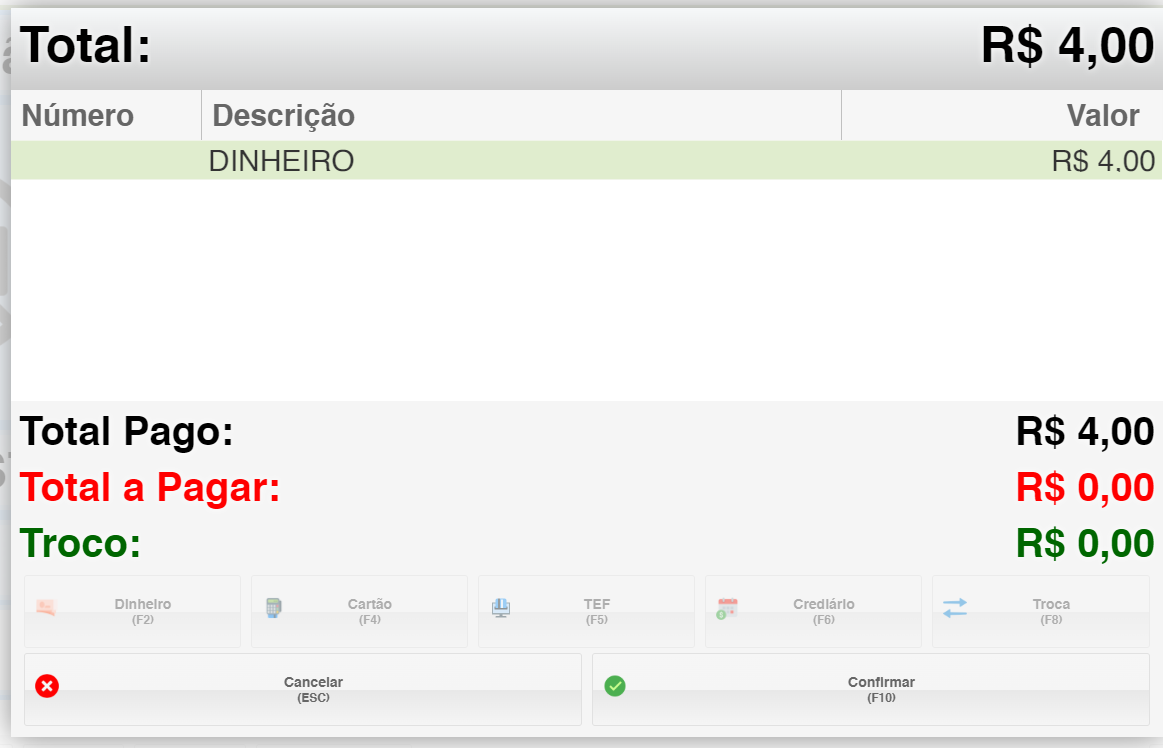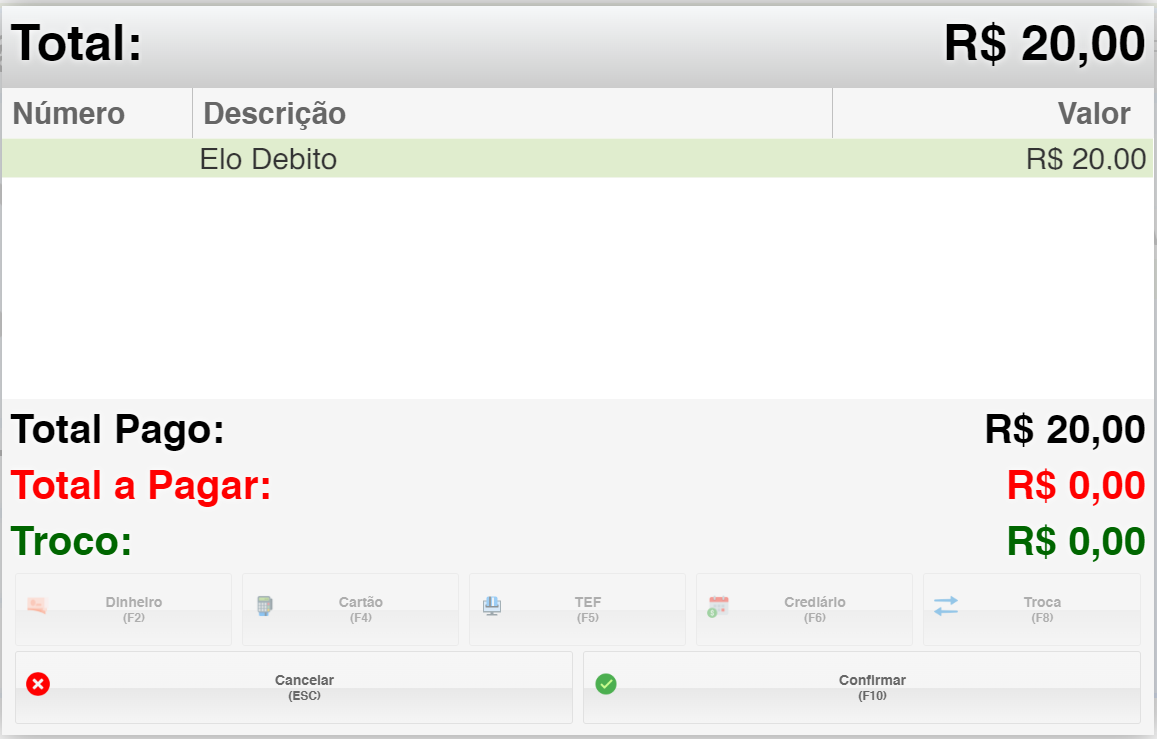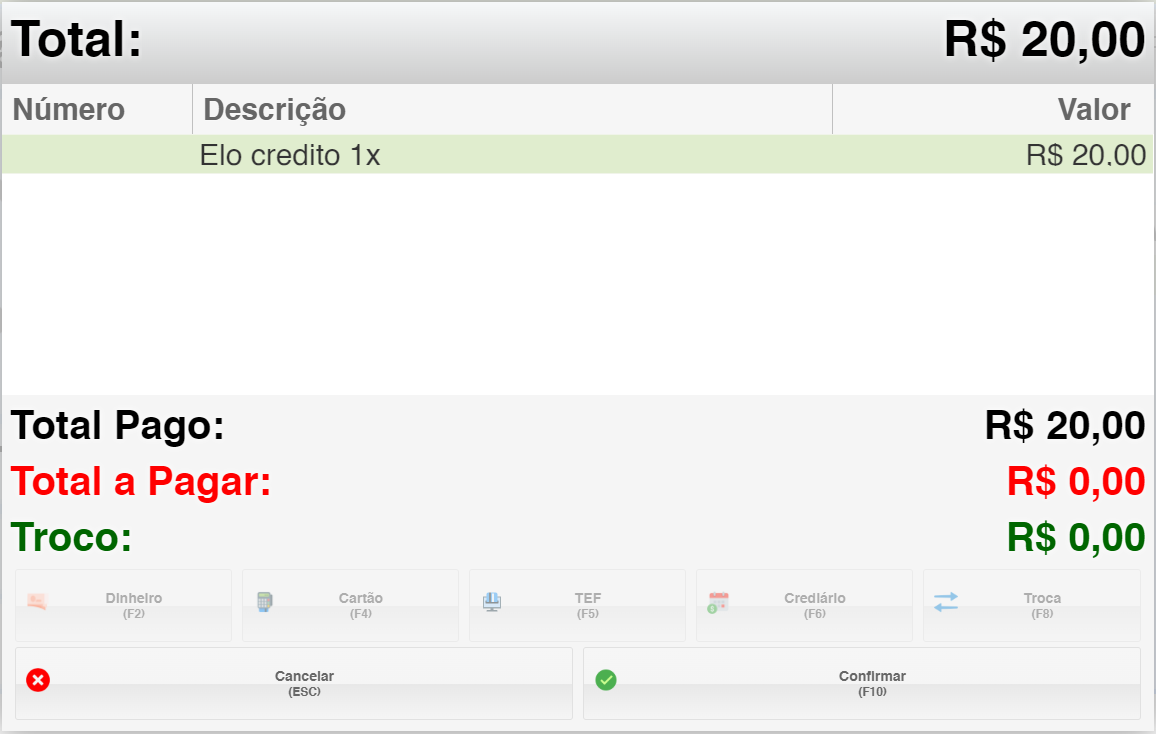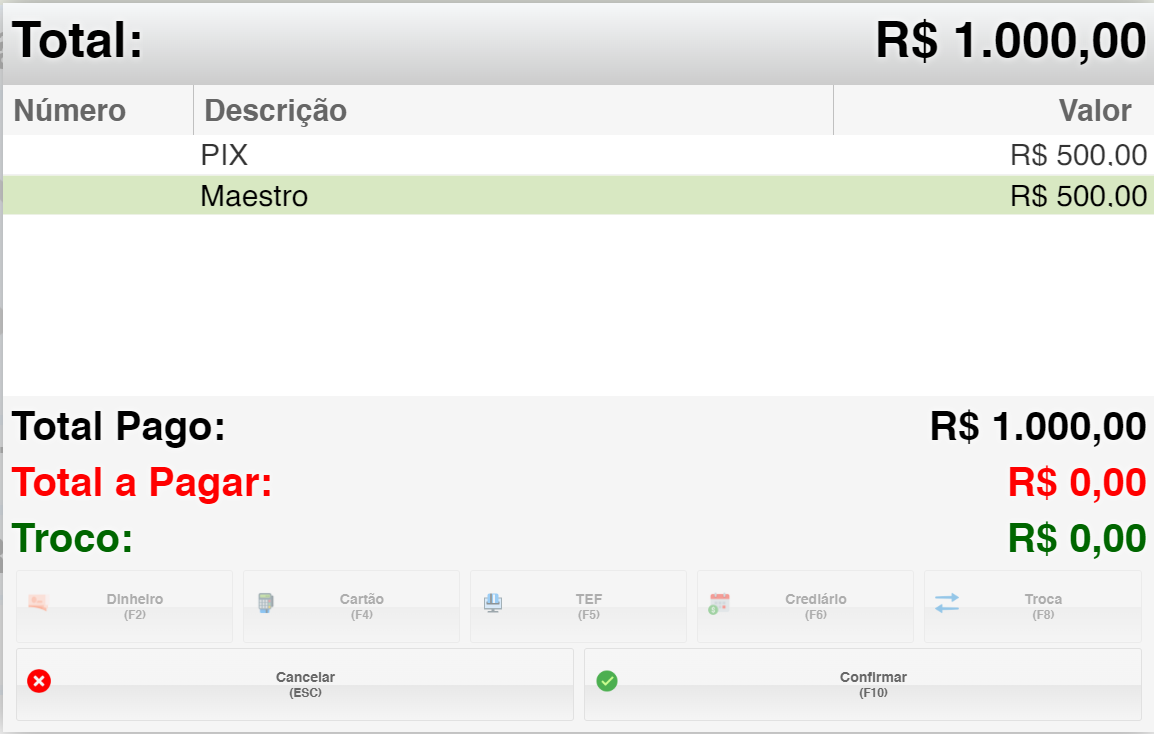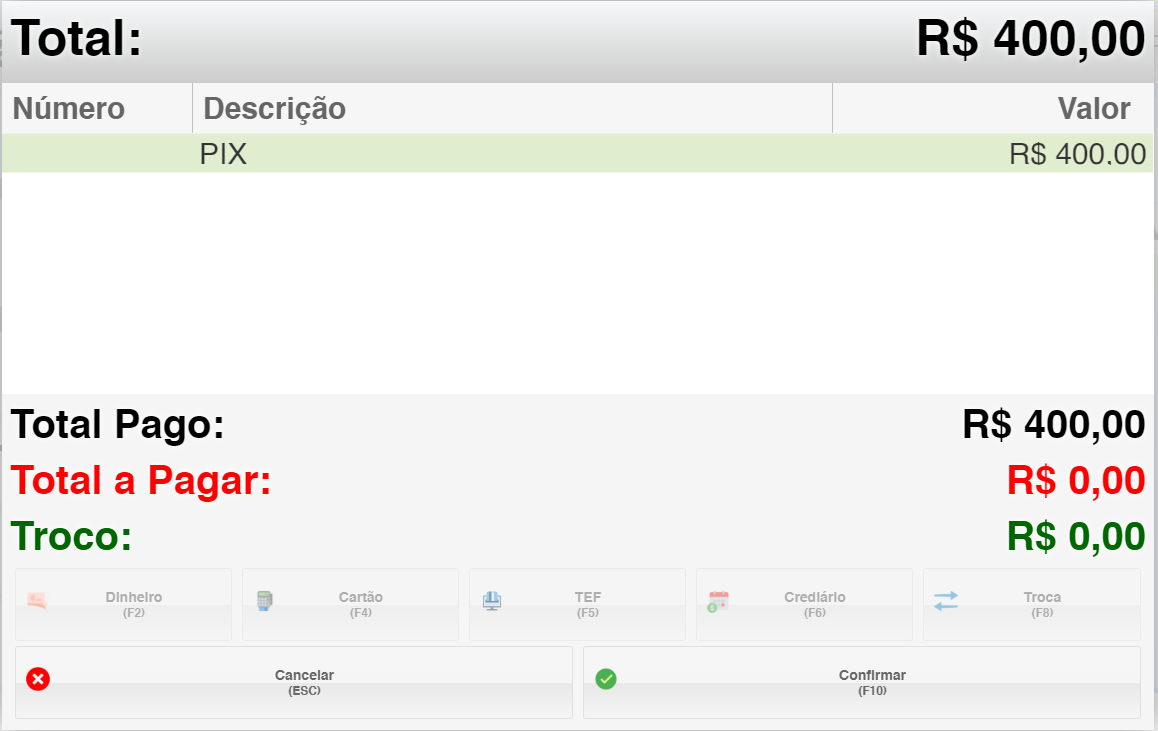Processo de venda
Esta documentação tem como objetivo orientar o usuário sobre as principais funcionalidades do PDV relacionadas à venda de produtos e formas de pagamento. As instruções são acompanhadas de espaços para a inserção de prints de tela, facilitando a visualização e compreensão dos procedimentos.
1. Acesso ao Sistema
- Login no PDV
- Passo: Ao abrir o PDV, você será direcionado para a tela de login. Insira suas credenciais para acessar o sistema.
2. Adicionando Produtos à Venda
- Adicionando Produtos
- Passo: Para adicionar produtos à venda, utilize o leitor de código de barras ou digite o código do produto manualmente. Se precisar pesquisar um item, utilize o atalho
F1.
- Passo: Para adicionar produtos à venda, utilize o leitor de código de barras ou digite o código do produto manualmente. Se precisar pesquisar um item, utilize o atalho
- Passo: Para multiplicar um item, informe a quantidade seguida de
*ouxe depois inclua o código do produto.
4. Aplicando Descontos e Acréscimos
5. Cancelamento e Exclusão de Itens
6. Formas de Pagamento
- Pagamento em Dinheiro
- Passo: Selecione a opção 'Dinheiro' ou utilize o atalho
F2. Digite o valor recebido. O sistema calculará automaticamente o troco. Clique em 'Confirmar' para finalizar a venda.
- Passo: Selecione a opção 'Dinheiro' ou utilize o atalho
- Pagamento com Cartão de Débito
- Passo: Para venda com cartão de débito, utilize o atalho
F4para pagamento pelo POS móvel ouF5para TEF. Selecione a bandeira e confirme.
- Passo: Para venda com cartão de débito, utilize o atalho
- Pagamento com Cartão de Crédito
- Passo: Siga os mesmos passos do cartão de débito. Informe as condições de pagamento.
- Venda Mista
- Passo: Selecione as formas de pagamento desejadas e informe os respectivos valores. O sistema calculará o total e o troco, se necessário. Clique em 'Confirmar' para finalizar a venda.
- Pagamento via PIX
- Passo: Utilize o atalho
F9para pagamento via POS móvel ou selecione a opção de gerar o QR CODE PIX através do TEF.
- Passo: Utilize o atalho